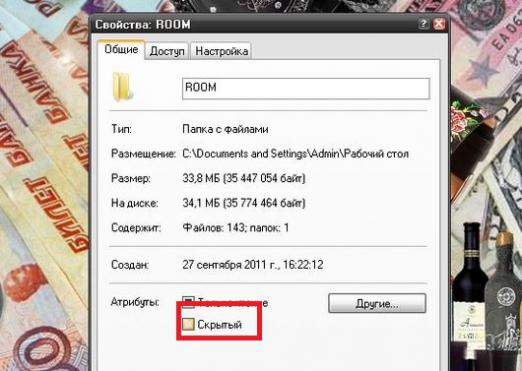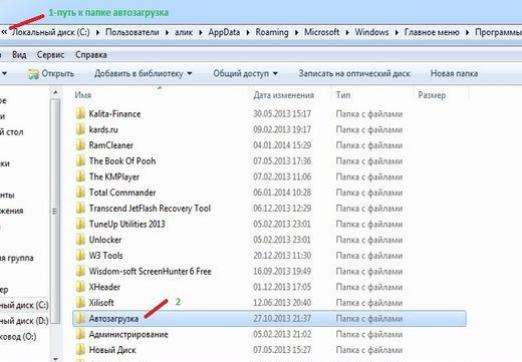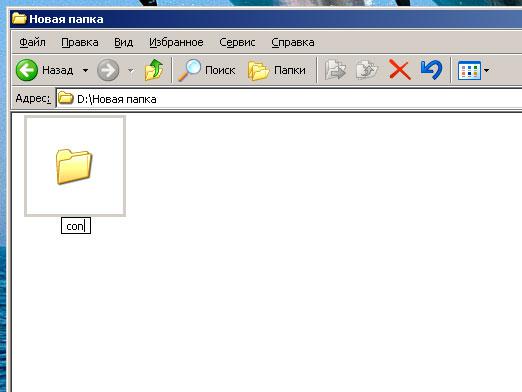Kako stvoriti mapu Windows?

Mape su dobar način organiziranja datoteka. Mnogo je praktičnije razlagati dokumente, glazbu i fotografije u različite mape nego da ih zadržati na hrpi na radnoj površini. U ovom članku ćemo vam pokazati kako izraditi mape u sustavu Windows 7 i ostali korisni savjeti za rad s ovim operativnim sustavom možete pronaći u odjeljku sustava Windows 7.
Kako stvoriti mapu u sustavu Windows 7
Prije stvaranja mape, odlučite gdjeona je ona koja će biti. Možete ga izraditi izravno na radnoj površini (što smo opisali u prethodnom članku Kako stvoriti mapu na radnoj površini), možete - u jednoj od postojećih mapa ili čak izravno u korijenskom direktoriju diska. Nemojte stvarati mape u direktorijima sustava, kao što su "C: Windows", "C: Program Files" itd.
Dakle, idite na mjesto koje želite stvoritinovu mapu i desnom tipkom miša kliknite bilo gdje na prazno područje (ako desnom tipkom miša kliknete na datoteku ili mapu, jednostavno ne vidite željenu opciju). Odaberite opciju Izradi novu mapu iz izbornika koji će se pojaviti. Pojavit će se mapa pod nazivom "Nova mapa". Unesite umjesto prikladan naziv i pritisnite [Enter] ili kliknite lijevu tipku miša bilo gdje izvan opsega ime da biste primijenili promjene. Ako nemate vremena pravo da promijeni naziv mape, pritisnite [F2], za ulazak u preimenovati.
Kako stvoriti nevidljivu mapu u sustavu Windows 7
O stvaranju skrivenih mapa, već smo reklinaš prethodni članak Kako izraditi nevidljivu mapu, ali ovdje ćemo također ponoviti. Da biste mapu učinili nevidljivima, desnom tipkom miša kliknite mapu i odaberite "Svojstva". U prozoru koji se prikaže na kartici "Općenito" u odjeljku "Atributi" odaberite potvrdni okvir "Skriven" i kliknite "Primijeni".
Ako već postoje datoteke unutar mape, bit ćete upitani,Želite li primijeniti novi atribut samo u mapu ili njezin sadržaj. Prema zadanim je postavkama odabrana druga opcija i u većini se slučajeva treba koristiti. Kliknite U redu da biste primijenili promjene, a U redu da biste zatvorili prozor svojstava mape.
Vidjeti skrivenu mapu kada si timorat ćete otvoriti karticu "Pregled" u Exploreru i kliknite gumb "Opcije". U prozoru koji se pojavi, kliknite na karticu „View” na kraju popisa opcija, pronađite i odaberite „Prikaži skrivene datoteke, mape i pogone” i kliknite na „OK”. Nemojte zaboraviti onemogućiti ovu opciju za ponovno skrivanje mape.
Kako stvoriti mrežnu mapu u sustavu Windows 7
Dijeljenje ove mape s drugimaračunala u kućnoj mreži, desnom tipkom miša kliknite na njega i odaberite "Svojstva". U prozoru svojstava kliknite karticu "Pristup" i kliknite gumb "Dijeli". U prozoru koji se pojavi odaberite opciju "Sve" i kliknite gumb "Dodaj". Nakon toga kliknite na dodanu stavku u donjem popisu i na padajućem popisu odaberite ono što želite dopustiti: samo čitanje (pregledavanje datoteka u mapi) ili čitanje i pisanje (tj. Uređivanje datoteka). Kliknite gumb Dijeljenje, a zatim kliknite Završi.
Nakon toga, morate osigurati damape na vašem računalu su dopuštene u načelu. Sve u istom prozoru svojstava mape, na kartici "Pristup" kliknite vezu "Centar za mreže i zajedničko korištenje". U prozoru koji se otvori odaberite opciju „Omogući dijeljenje” i „Onemogući dijeljenje s lozinkom za zaštitu” (za spajanje na mapu može se prihvatiti bez lozinke). Kliknite "Spremi izmjene".